Androidスマートフォン、タブレットから無線でパソコンの共有フォルダにアクセス
パソコンの音楽や動画をスマートフォンやタブレットに入れたり、スマートフォンで撮った写真や動画をパソコンに移したりと、パソコンとスマートフォンやタブレットの間では、なにかとデータをやり取りすることが多いです。
SDカードを使ったり、USBケーブルでスマートフォンやタブレットを接続したりするのは、大容量のデータをまとめて移動させる場合には一番早くてよい方法ですが、写真数枚の移動などで、いちいちこれらの機器を接続させるのはどうも面倒です。接続した機器がパソコンでなかなか認識してくれなかったり、SDカードを抜いたあとで「あのファイルもいるんだった!」なんて気づくことは、たまになら大したことはないですが、しょっちゅうやっていると結構疲れます。
無線LANを経由してスマートフォン、タブレットからパソコンのフォルダにアクセスする方法を使えばワイヤレスでデータのやり取りが出来るようになるのでかなり便利です。なんだか難しそうに思えるかもしれませんが、それほどでもありません。
やり方は
1.パソコンに共有フォルダの設定をする。
2.スマートフォンやタブレットをWifiでパソコンと同じルーターに接続する。
3.ESファイルエクスプローラーでパソコンの共有フォルダにアクセスする。
の順です。
「1.パソコンの共有フォルダの設定をする」は、一度設定すれば次回からは必要ありません。やり方はこちらのページの通りですので、まだされていない方はご覧になってください。
パソコンのフォルダに他のパソコンやスマートフォン、タブレットからアクセスする
「2.スマートフォンやタブレットをWifiでパソコンと同じルーターに接続する」は、家でスマートフォンやタブレットでインターネット使う場合にすでにやっている人も多いと思います。
「3.ESファイルエクスプローラーでパソコンの共有フォルダにアクセスする」は、次のようにします。
ESファイルエクスプローラーでパソコンの共有フォルダにアクセス
「ES ファイルエクスプローラー」を起動します。 インストールしていない場合はGoogle Playでインストールしてください。
ES ファイルエクスプローラー
画面を左にスワイプ、もしくは画面上の真ん中のパソコンの形をした小さなアイコンをタップして「LAN」の画面にしてください。
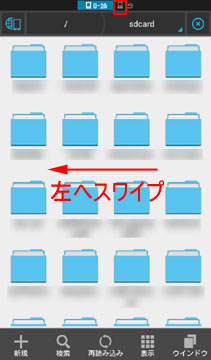
画面下にあるメニューの「Scan」をタップします。

メニューが表示されていない場合は画面をピンチインしてください。
ネットワーク上にあるパソコンを探して、赤枠部分に表示されます。
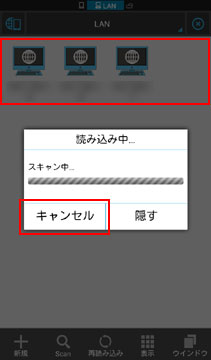
スキャンが終わるまでには時間が掛かりますが、パソコンのアイコンとIPアドレスが表示されれば、「キャンセル」をタップしてスキャンを終了させても大丈夫です。
アクセスしたいパソコンをタップします。
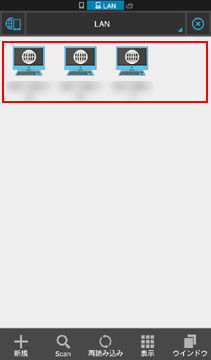
コンピュータ名ではなくIPアドレスが表示されるので複数ある場合はどれか分かりにくいですが、あらかじめIPアドレスを調べておくか、表示されているアイコンを順にタップして中身を調べてください。
スポンサーリンク
このように、いくつかのフォルダが出てきた場合は、「Users」をタップします。
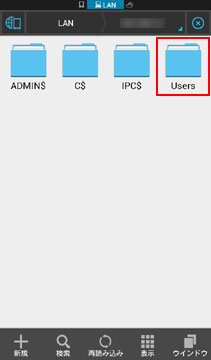
パソコンのユーザー名のフォルダをタップします(パブリックのフォルダにアクセスする場合は「Public」をタップ)。
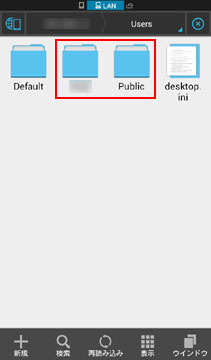
ユーザー名のフォルダをタップした開いたところです。「1.パソコンの共有フォルダの設定をする」で設定したフォルダが表示されます。
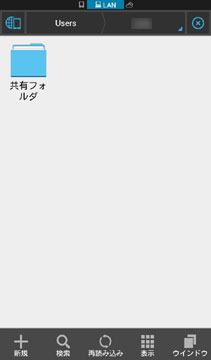
フォルダの中身はこのように表示されます。
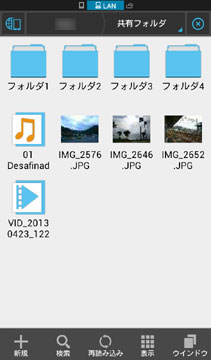
コピーや移動など、基本的な操作は端末本体のファイルと扱う時と同じように出来ます。音楽や動画ファイルはアイコンのみの表示ですが、画像ファイルはサムネイルが表示されます。
タップすると画像の拡大表示や、音楽や動画の再生も、ファイル形式によっては可能です。再生は端末にストリーミング再生に対応したアプリがインストールされている必要がありますが、最近の端末は標準の音楽や動画アプリでも対応していることが多いです。対応していなかった場合でも別途「VPlayer」や「BSPlayer」をインストールすれば再生できるようになります。
慣れればSDカードやUSBケーブルを使うよりずっと便利に感じると思います。無線接続はデータの移動速度が落ちるのでギガバイトを超えるような大容量の場合には向きませんが、数メガバイトや数十メガバイトぐらいのものだとほとんど気にならないと思います。
[次]Android端末の通知領域やホーム画面でWifiオンオフなどいろいろ出来るアプリ「Widgetsoid」→
←Androidスマートフォン、タブレットと、Windowsパソコン間でのデータの移動する、いくつかの方法[前]スポンサーリンク
| NAS(ネットワーク対応ハードディスク)について |
| スマートフォン、タブレットの使い方について |
| パソコンの使い方について |
| ネットワークの用語などについて |
| 音楽について |